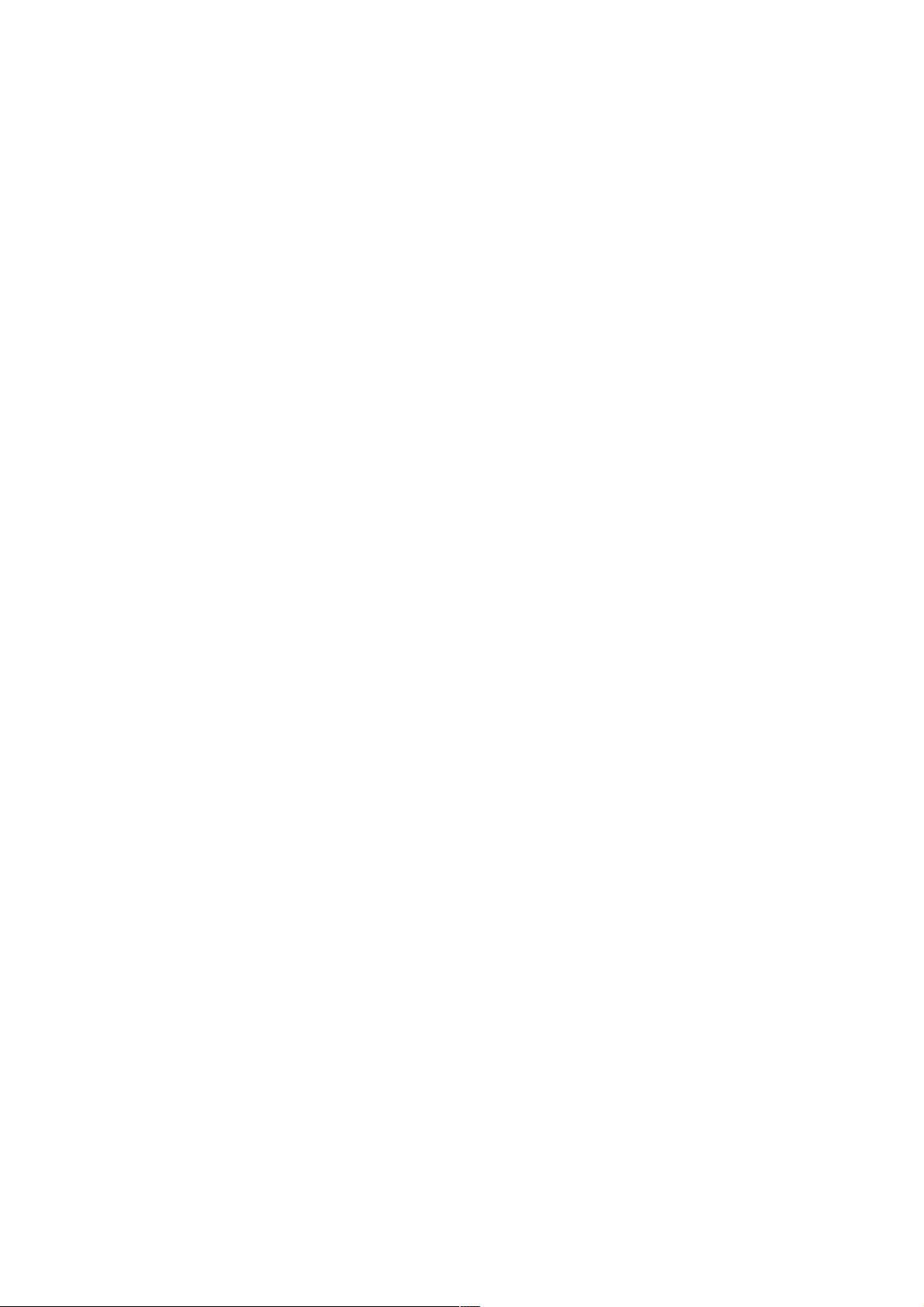Linux定时任务:crontab详解与配置
79 浏览量
更新于2024-08-31
收藏 85KB PDF 举报
"这篇资料详细介绍了Linux系统下如何设置定时执行任务以及crontab的用法,适合需要在Linux环境中定期自动化执行任务的用户参考学习。"
在Linux系统中,定时执行任务通常依赖于名为cron的后台守护进程。cron通过读取一系列配置文件来决定何时运行特定的命令或脚本。配置文件的格式和结构对于理解和设置定时任务至关重要。本文将重点讲解crontab(cron table)的使用和配置。
首先,cron会查看三个位置的配置文件:
1. `/var/spool/cron/` 目录下,每个用户都有自己独立的crontab文件,如`/var/spool/cron/tom`,用于存储用户tom的定时任务。
2. `/etc/crontab` 文件,这是系统级的crontab文件,用于设置由系统管理员指定的维护任务和其他系统级工作。
3. `/etc/cron.d/` 目录,可以包含额外的crontab文件或脚本,供系统执行。
配置文件的格式遵循一定的规则,每一行代表一个定时任务,由五个字段组成,分别表示分钟、小时、日期、月份和星期,每个字段的取值范围都有所限制。例如,分钟字段的取值范围是0-59,小时字段的取值范围是0-23,以此类推。在这些字段之后,是待执行的命令。
权限管理方面,Linux通过`/var/adm/cron/`目录下的`cron.allow`和`cron.deny`文件控制哪些用户可以使用crontab命令。如果没有这两个文件,只有root用户有权限。如果`cron.allow`存在而`cron.deny`不存在,那么只有`cron.allow`文件中列出的用户能使用crontab。若`cron.allow`不存在,而`cron.deny`存在,那么不在`cron.deny`中的用户才可以使用crontab。
要设置crontab任务,用户需要使用`crontab -e`命令打开编辑器来创建或编辑自己的crontab文件。在编辑器中,按照上述格式添加任务,保存后,cron会自动解析并执行这些任务。
例如,要设定每天凌晨1点执行`/path/to/command`,可以在crontab文件中添加以下一行:
```
0 1 * * * /path/to/command
```
这里,`0`表示分钟(0点),`1`表示小时(1点),后面的星号`*`代表任何日期和月份,所以这行表示每天的1点整执行指定命令。
理解和掌握crontab的使用是Linux系统管理中的基本技能,它可以帮助自动化许多日常或定期的任务,提高效率,减轻维护负担。正确配置和使用crontab,是实现Linux系统自动化运维的关键步骤之一。
2021-01-09 上传
2021-11-28 上传
2016-07-06 上传
2023-06-28 上传
2023-06-28 上传
2023-03-28 上传
2023-08-17 上传
2023-09-13 上传
2023-05-20 上传
weixin_38563525
- 粉丝: 4
- 资源: 966
最新资源
- 全国江河水系图层shp文件包下载
- 点云二值化测试数据集的详细解读
- JDiskCat:跨平台开源磁盘目录工具
- 加密FS模块:实现动态文件加密的Node.js包
- 宠物小精灵记忆配对游戏:强化你的命名记忆
- React入门教程:创建React应用与脚本使用指南
- Linux和Unix文件标记解决方案:贝岭的matlab代码
- Unity射击游戏UI套件:支持C#与多种屏幕布局
- MapboxGL Draw自定义模式:高效切割多边形方法
- C语言课程设计:计算机程序编辑语言的应用与优势
- 吴恩达课程手写实现Python优化器和网络模型
- PFT_2019项目:ft_printf测试器的新版测试规范
- MySQL数据库备份Shell脚本使用指南
- Ohbug扩展实现屏幕录像功能
- Ember CLI 插件:ember-cli-i18n-lazy-lookup 实现高效国际化
- Wireshark网络调试工具:中文支持的网口发包与分析